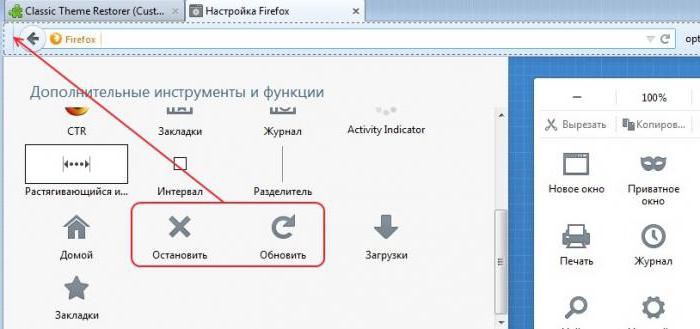Wie man "Explorer" ausführt und den Explorer.exe-Dienst im Fehlerfall neu startet: mehrere grundlegende Methoden
Das Windows-Programm, genannt "Explorer"ist ein sehr gewöhnlicher Dateimanager, obwohl er ziemlich interessante Funktionen hat, die nur wenige Leute kennen oder vermuten. Im Prinzip hat die Frage, wie man "Explorer" startet, eine Antwort, die sich die meisten Benutzer vorstellen. Aber aus irgendeinem Grund verwenden viele Leute dafür die primitivsten Methoden, die oft sehr ungeschickt aussehen.
Wie führe ich Explorer in verschiedenen Systemen standardmäßig aus?
In der Regel Benutzer, zum ersten MalVertraut mit Windows, befolgt die Standardanweisungen. In ihrem Verständnis ist die Frage, wie man Explorer startet, darauf beschränkt, die entsprechende Anwendung im Hauptmenü "Start" zu finden.

Aber das sind viele unnötige Aktionen. Sie müssen auf den Startknopf klicken, den Programmabschnitt im Menü suchen, die Standardanwendungen (oder eine andere Partition abhängig von der Betriebssystemversion) auswählen und erst dann auf den Namen der zu startenden Anwendung klicken. Zustimmen, es braucht ziemlich viel Zeit.
Alternative Einführung als Mittel zur Vereinfachung der Arbeit
Leider wissen viele das einfach nicht,Wenn Sie auf die Schaltfläche "Start" klicken, können Sie einfach die Schaltfläche von links nach rechts ändern. Ein zusätzliches Menü erscheint, in dem das gewünschte Programm sofort sichtbar ist. Aber diese Methode ist nach Meinung vieler sehr unpraktisch.
Die gleiche lange Methode kann aufgerufen werdenVerwenden Sie die "Run" -Konsole, die den Explorer-Befehl auflistet. Sie können auch die Suchleiste des Hauptmenüs verwenden, in der Sie den Namen des Programms eingeben müssen (in unserem Fall ist dies "Explorer" ohne Anführungszeichen).

Aber wie man Explorer am schnellsten laufen lässtWeg? Zu diesem Zweck stellt jedes Windows-System eine spezielle Tastenkombination Win + E (im russischen Layout - den Buchstaben "U") zur Verfügung. Das Programm wird unabhängig davon aufgerufen, welche Sprache oder welches Tastaturlayout derzeit im System verwendet wird. Diese Methode kann als die bequemste und sogar für die Fälle bezeichnet werden, wenn die Anwendung selbst aus irgendeinem Grund fehlgeschlagen ist.
Wie starte ich den Explorer im Task-Manager?
Eine andere Methode, um das Programm zu starten, istVerwenden Sie das Standardwerkzeug zum Verfolgen und Verwalten aller Prozesse, den Task-Manager. Führen Sie "Explorer" durch den "Dispatcher" kann ganz einfach sein.
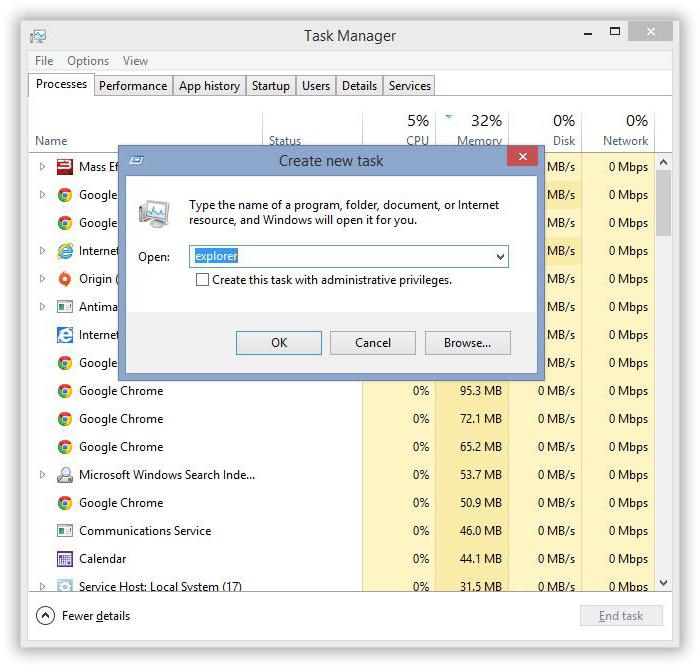
Dazu in Systemen unterhalb der zehnten ModifikationVerwenden Sie das Prozessmenü, in dem Sie eine neue Aufgabe erstellen müssen, und registrieren Sie in der Programmstartleiste Explorer, wie in der "Ausführen" -Konsole. In Windows 10 können Sie den Task "Explorer" direkt über das Dateimenü ausführen, in dem Sie auswählen können, ob Sie eine neue Task erstellen möchten.
Starten Sie das Programm neu, wenn es "abgestürzt" ist
Leider der "Explorer" und der dazugehörige DienstExplorer.exe hat die Eigenschaft, unerwartet herunterzufahren, wenn Programmfehler auftreten. Verwechseln Sie den Dateimanager selbst und den ausführbaren Dienst nicht, obwohl sie von demselben Befehl aufgerufen werden.
Wenn plötzlich der Dienst in einer Notfallreihenfolge beendet wirdfunktionieren, können Sie mehrere Methoden verwenden, um es neu zu starten. In der einfachsten Version besteht die Frage, wie man den Explorer und damit den allgemeinen Prozess des Systems neu startet, mit Strg + Shift + Esc auf der Tastatur. Es ruft den Standard "Task Manager" auf, in dem Sie die oben beschriebenen Aktionen wiederholen müssen.
Entsprechend können Sie den Schnellaufruf für die Ausführungskonsole über die Kombination "Win + R" verwenden und dann den englischen Prozessnamen eingeben.

Wenn Sie zuerst das Hauptmenü aufrufen müssen"Start", müssen Sie Strg + Esc und den Pfeil nach rechts drücken. Im selben Menü mit gedrückter Strg + Umschalttaste können Sie den Shutdown oder Rechtsklick auf den freien Bereich der "Taskbar" verwenden und aus dem angezeigten Bereich die Exit-Zeile des "Explorers" auswählen und den Dienst anschließend über den "Task Manager" oder die Konsole neu starten "Run", wie oben gezeigt wurde.
Fazit
Wie aus dem obigen ersichtlich istMaterial, rufen Sie den Standard "Explorer" auf oder starten Sie den Systemdienst neu. Explorer kann eine recht große Anzahl von Methoden verwenden. Aber einige von ihnen sind nicht immer gerechtfertigt. Was kann ich einem normalen Benutzer empfehlen? Es scheint, dass die einfachste und schnellste Methode die Verwendung der Win + E-Schlüssel ist.Die restlichen Lösungen sollten für die Fälle belassen werden, in denen das Programm oder der Dienst aus irgendeinem Grund nicht normal funktioniert und in einer Notfallreihenfolge beendet wird.
Welcher besondere Weg, um sich für einen Neustart zu bewerben,jeder entscheidet für sich selbst. Aber die Herausforderung kann eine optimale Variante der Konsole „Run“ oder aufgerufen werden „Task-Manager.“ Die zweite Option ist vorzuziehen, denn hier können Sie gleichzeitig und andere Prozesse steuern, sowie mit Gewalt jener beenden, die das Auftreten von Fehlern im System hängen oder verursachen, es mit Explorer.exe Dienst zugeordnet ist.
</ p>